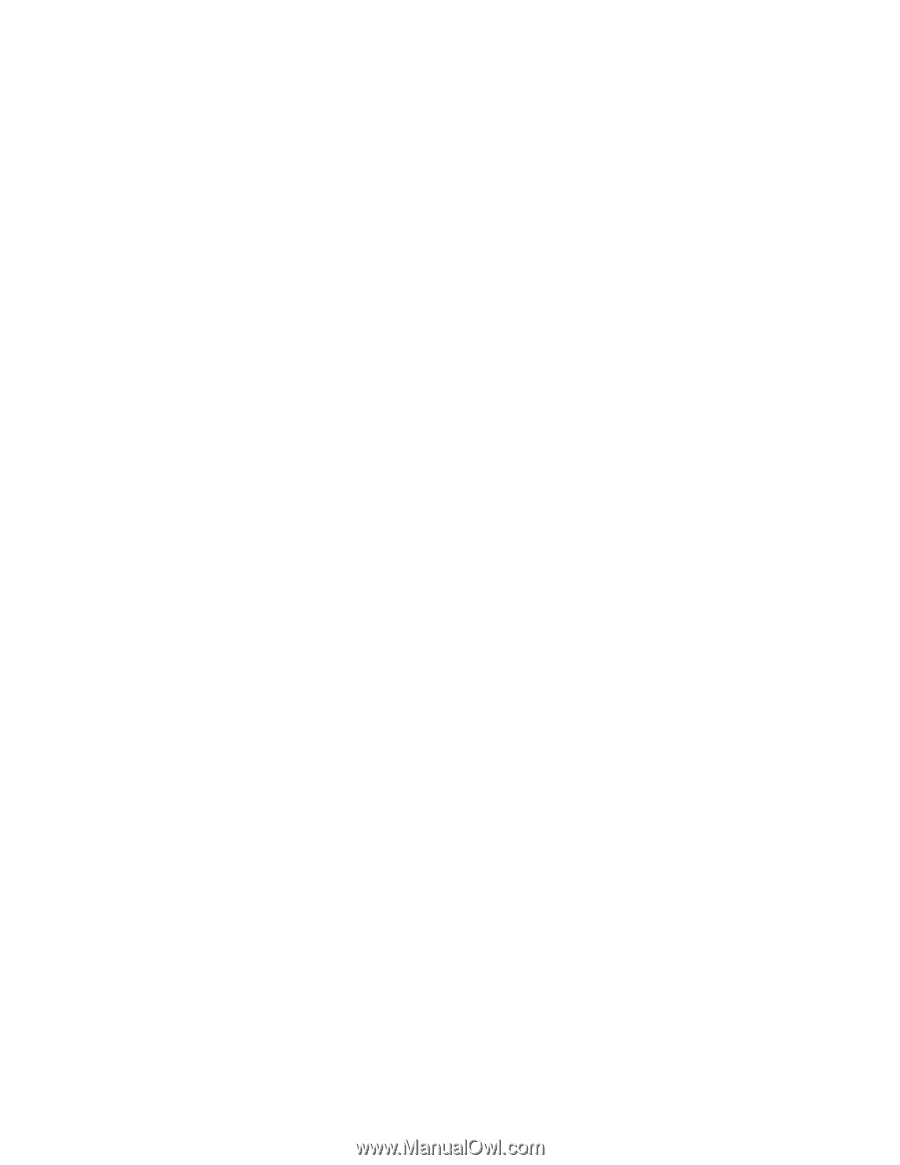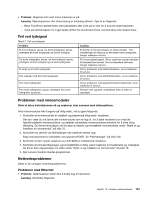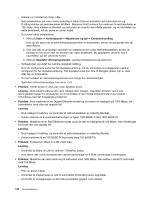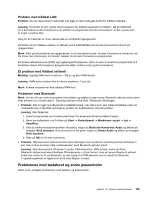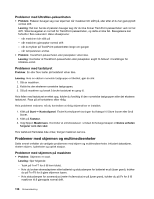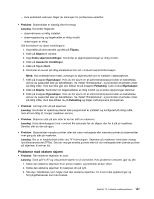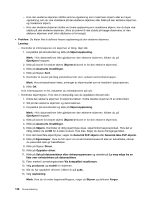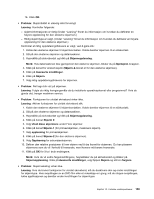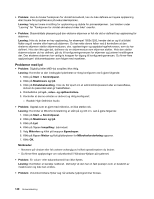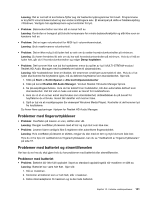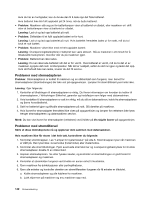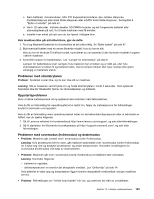Lenovo ThinkPad L530 (Norwegian) User Guide - Page 154
Generisk PnP-skjerm, Kontroller at riktig skjermtype vises i skjerminformasjonsvinduet. Hvis det er
 |
View all Lenovo ThinkPad L530 manuals
Add to My Manuals
Save this manual to your list of manuals |
Page 154 highlights
- Hvis den eksterne skjermen støtter samme oppløsning som maskinens skjerm eller en høyre oppløsning, kan du vise utdataene på den eksterne skjermen eller både på den eksterne skjermen og maskinens skjerm. - Hvis den eksterne skjermen støtter en lavere oppløsning enn maskinens skjerm, kan du bare vise utdata på den eksterne skjermen. (Hvis du prøver å vise utdata på begge skjermene, er den eksterne skjermen svart eller utdataene er forvrengt.) • Problem: Du klarer ikke å definere høyere oppløsning på den eksterne skjermen. Løsning: - Kontroller at informasjonen om skjermen er riktig. Gjør slik: 1. Høyreklikk på skrivebordet og klikk på Skjermoppløsning. Merk: Hvis datamaskinen ikke gjenkjenner den eksterne skjermen, klikker du på Gjenkjenn-knappen. 2. Klikk på ikonet for ønsket skjerm (Skjerm-2-ikonet er for den eksterne skjermen). 3. Klikk på Avanserte innstillinger. 4. Klikk på flippen Kort. 5. Kontroller at navnet på riktig enhetsdriver blir vist i vinduet med kortinformasjon. Merk: Hva enhetsdriveren heter, avhenger av skjermkortet som er installert i datamaskinen. 6. Klikk OK. Hvis informasjonen er feil, installerer du enhetsdriveren på nytt. - Kontroller skjermtypen. Hvis det er nødvendig, kan du oppdatere driveren slik: 1. Koble den eksterne skjermen til skjermkontakten. Koble deretter skjermen til en stikkontakt. 2. Slå på den eksterne skjermen og datamaskinen. 3. Høyreklikk på skrivebordet og klikk på Skjermoppløsning. Merk: Hvis datamaskinen ikke gjenkjenner den eksterne skjermen, klikker du på Gjenkjenn-knappen. 4. Klikk på ikonet for ønsket skjerm (Skjerm-2-ikonet er for den eksterne skjermen). 5. Klikk på Avanserte innstillinger. 6. Klikk på Skjerm. Kontroller at riktig skjermtype vises i skjerminformasjonsvinduet. Hvis det er riktig, klikker du på OK for å lukke vinduet. Hvis ikke, følger du denne fremgangsmåten. 7. Hvis det vises flere skjermtyper, velger du Generisk PnP-skjerm eller Generisk ikke-PnP-skjerm. 8. Klikk på Egenskaper. Hvis du blir spurt om et administratorpassord eller en bekreftelse, skriver du passordet eller gir bekreftelsen. 9. Klikk på flippen Driver. 10. Klikk på Oppdater driver. 11. Klikk på Søk på datamaskinen etter driverprogramvare og deretter på La meg velge fra en liste over enhetsdrivere på datamaskinen. 12. Fjern merket i avmerkingsboksen Vis kompatibel maskinvare. 13. Velg produsent og modell for skjermen. 14. Når du har oppdatert driveren, klikker du på Lukk. 15. Velg oppløsning. Merk: Hvis du vil endre fargeinnstillingene, velger du Skjerm og definerer Farger. 138 Brukerveiledning